wps一列数据怎么筛选平均值 方法一 筛选出数据后,选中数据,在下方的“自定义状态栏”中可以查看到平均数值哦! 方法二 第一步:点击打开WPS表格,选中需要求平均值的数据; 第二步

方法一
筛选出数据后,选中数据,在下方的“自定义状态栏”中可以查看到平均数值哦!
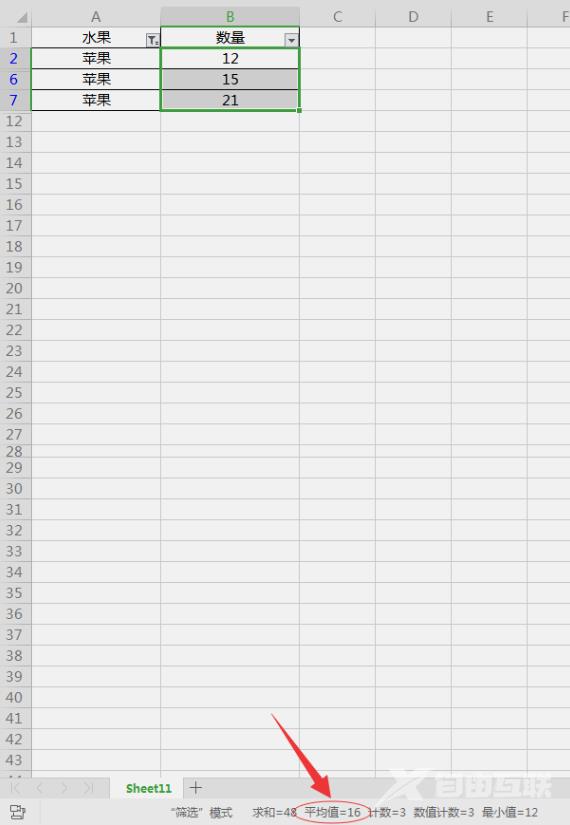
方法二
第一步:点击打开WPS表格,选中需要求平均值的数据;
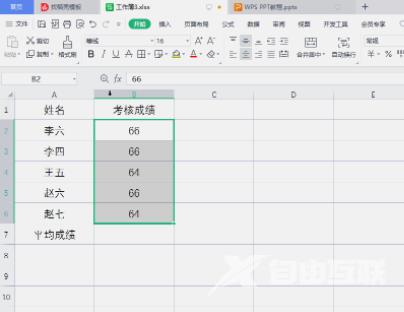
第二步:方法1.在“开始”选项卡中点击“求和”处的下拉箭头后选择“平均值”,就可以得到计算结果了,点击选中该结果单元格后,可以在上方编辑栏可以看到相应的公式;
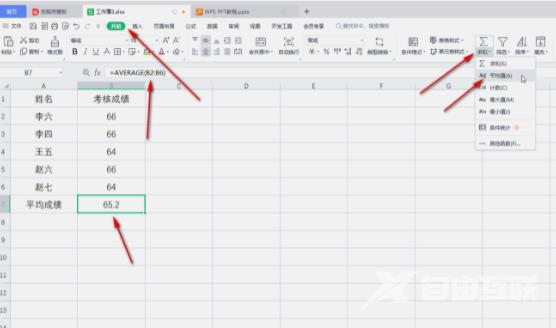
第三步:方法2.按Ctrl加空格键切换到英文输入法,输入=average可以看到提示信息;
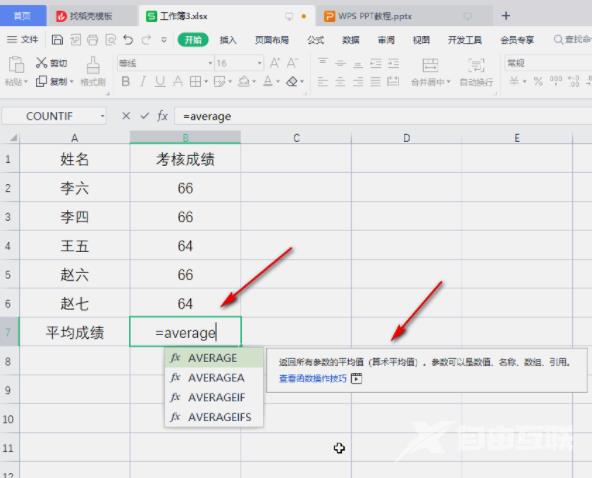
第四步:输入括号后定位到括号中,然后拖动鼠标选中需要计算的数据区域,然后按enter键;
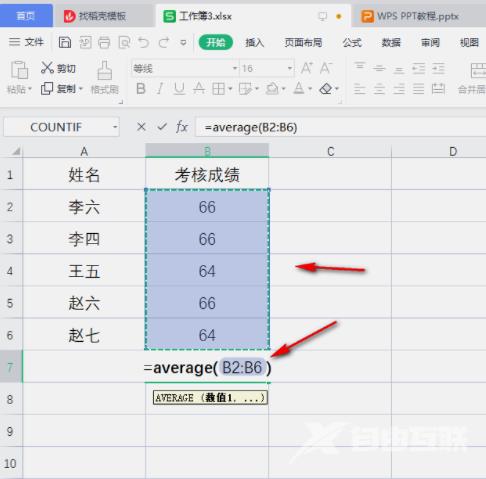
第五步:就可以得到计算结果了。
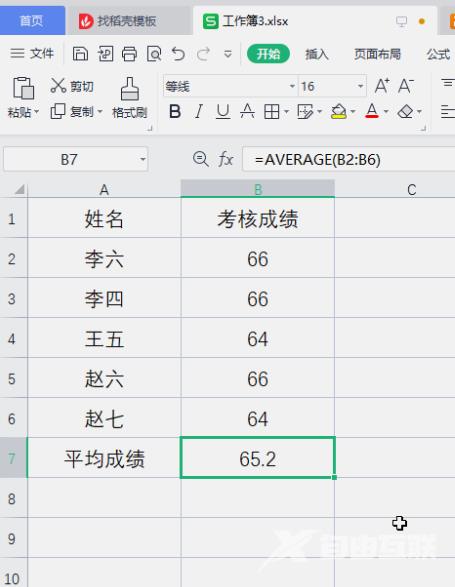
上述内容,就是小编为大家带来wps一列数据怎么筛选平均值的最新内容介绍,具体的操作步骤大家都会了吗?对此还有疑问的用户建议继续关注我们,轻松掌握最新的资讯教程哦!
注:文中插图与内容无关,图片来自网络,如有侵权联系删除。
